まずはHello World(2)
前回の続きです。
目標は、ボタンからHello Worldの表示です。
やっていきましょう!
まずは、前回作成したエミュレータを起動して、
何もいじってないプロジェクトを動かしてみます。
[実行] -> [実行'app']
実行結果はこんな感じ
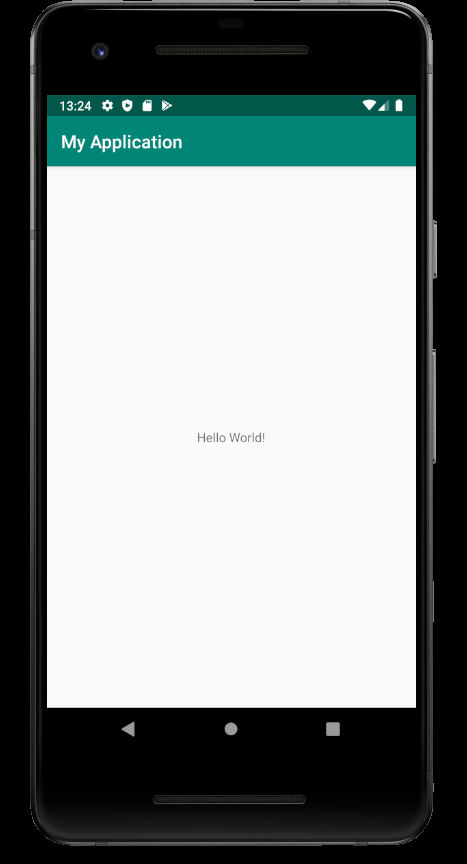
小さいですが中央にHello Worldの文字が!
どんな仕組みで動いてるのか、少しプロジェクトを見てみます。
このクラスでしょうか。MainActivity

うーん、Hello Worldの文字はありませんね・・・。
あの文字表示はどこに実装されているのでしょうか。
検索してみることにします。
Ctrl + Shift + F で検索画面を開いて、Hello Worldっと。
お、出てきましたね。どうやらactivity_main.xml内にありそうです。

つまり、MainActivity#onCreateで実装されている、
setContetView(R.layout.activity_main) がこのxmlと紐づいて、
アプリの初期画面を表示しているのですね。
では、このxmlの中身を見ていきたいと思います。
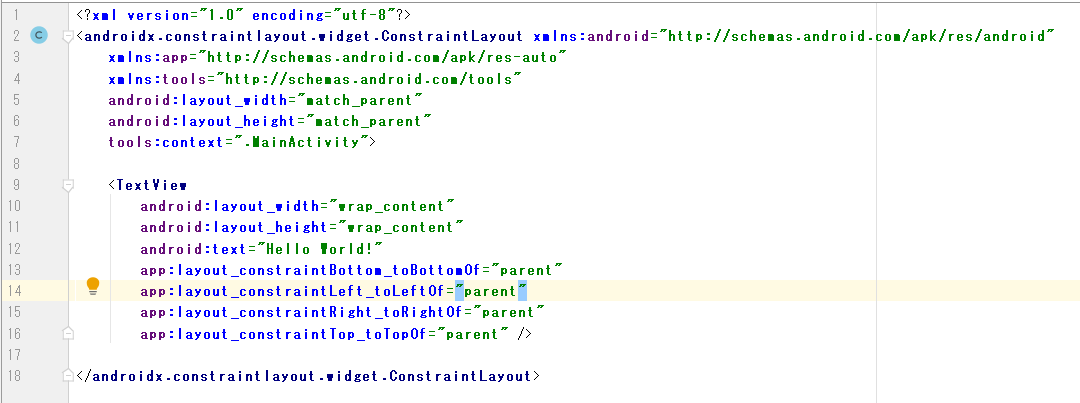
1行目はViewGroupのタグのようです。今回はConstraintLayoutを使用しています。
他にもLinearLayoutなどがあるみたいです。この辺は追々勉強していきます。
5、6行目は、縦と横の長さの指定ですね。
match_parentは表示可能な領域にぴったり表示します。
9行目からが文字表示のタグです。
10、11行目は文字の表示領域の縦と横の長さ指定です。今度はwrap_context
これは、ちょうどいいサイズに調整してくれるみたいです。
12行目は説明不要ですね!表示文字列です。
13~16行目は、テキストの位置指定です。これが理解に苦しみました・・・。
layout_constraintBottom_toBottomOf="parent"
これは、TextViewのBottom(下端)をparent(ViewGroup)のBottomに揃えるということらしい。
それだと一番下に表示されちゃうのではと思いましたが、Top(上端)にも同じ指定をすることで中央に配置されるみたいです。左右も同様です。
ConstraintLayoutではなく、LinearLayoutとかだともう少し理解しやすいっぽいです。
また本題に入れませんが、今回はここまでにします。
次回こそはボタンを作って動かします!